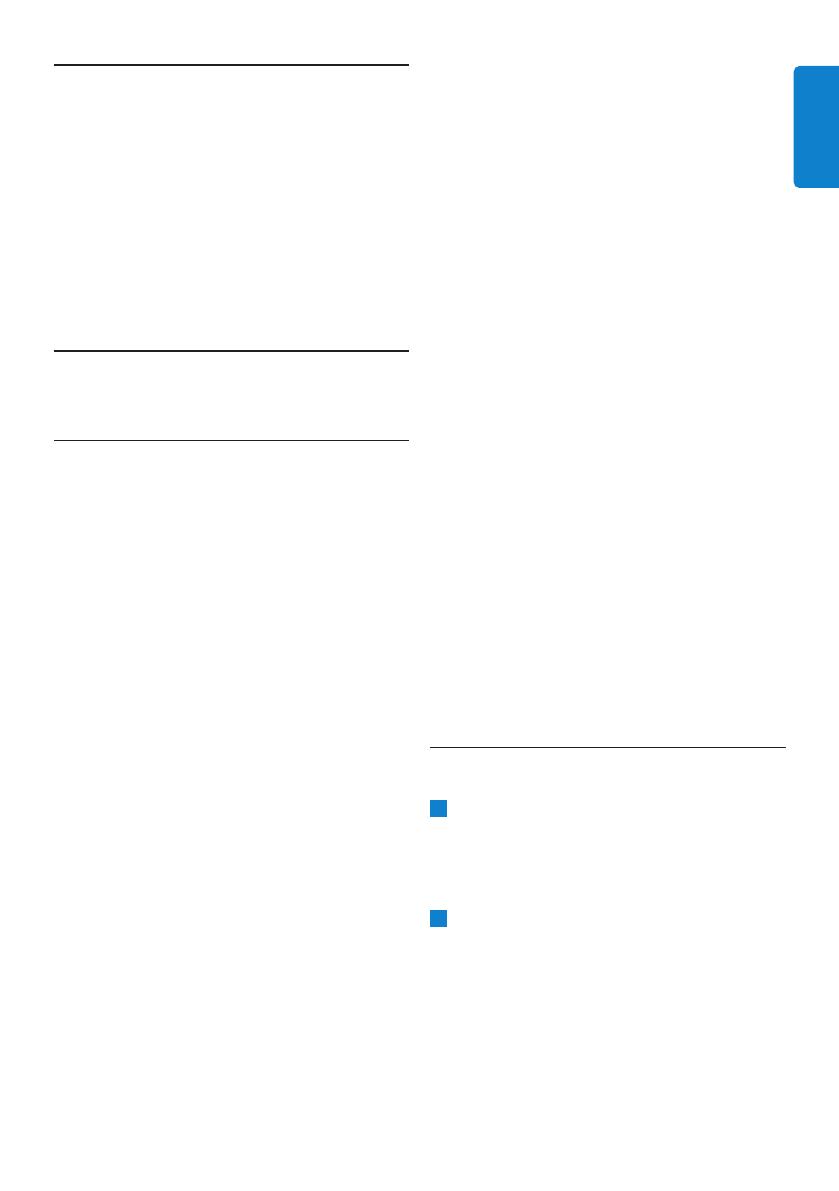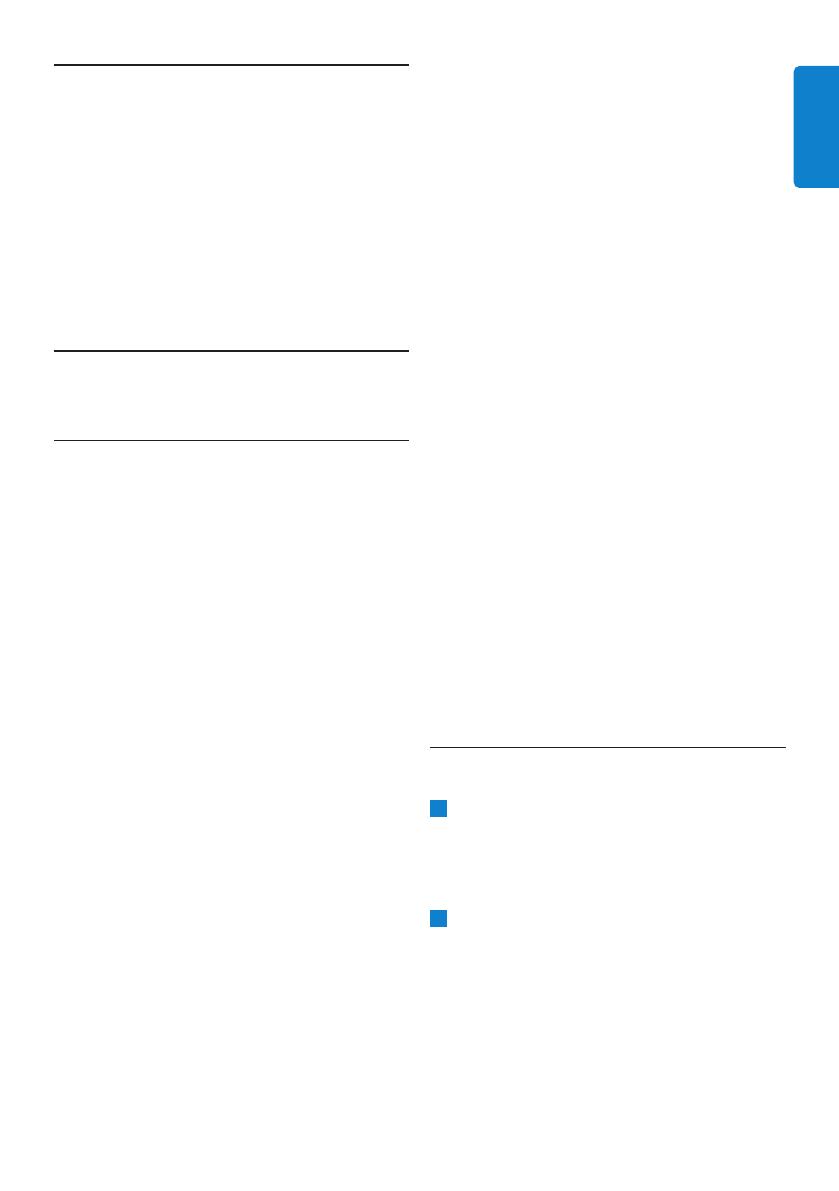
1.1 Bezpečnostnípokynyaúdržba
Připřipojeníapoužívánísvéhofotorámečku
sipřečtěteadodržujtenásledujícípokyny:
•Abynedošlokmožnémupoškození
obrazovky,nevystavujteLCDpanel
nadměrnémutlaku.Připřemisťování
uchoptefotorámečekPhotoFramezarám;
nedržtejejtak,žepoložíteruceneboprsty
naLCDpanel.
•PokudnebudetefotorámečekPhotoFrame
delšídobupoužívat,odpojtejejodsítě.
•Fotorámečekodpojte,pokudjejbudete
potřebovatvyčistitlehcenavlhčenou
utěrkou.Obrazovkulzepovypnutí
napájenísetřítsuchouutěrkou.Nikdy
nepoužívejtealkohol,ředidlanebo
tekutinyobsahujícíčpavek.
•Pokudanipoprovedenípokynů
uvedenýchvtétopříručcenepracuje
fotorámečeknormálně,obraťtesena
servisníhotechnika.
•Krytzařízenísmíotevřítpouze
kvalifikovanáosoba.
•FotorámečekPhotoFramechraňtepřed
přímýmsluncemaneumísťujtejejdo
blízkostisporákůnebojinýchzdrojůtepla.
Úvod
DigitálnífotorámečekPhillipsPhotoFrame
lzepostavitsvislenebovodorovnětak,aby
jehopolohaodpovídalazobrazovaným
fotografiím.Fotorámečekmůžeteumístit
takéněkdevmístnostiapopřipojeníksíti
jejnechattrvalezobrazovatfotografie.
1. Důležitéinformace
•FotorámečekPhotoFrameudržujtev
suchu.Nevystavujtejejdeštiani
nadměrnévlhkosti,abynedošlokúrazu
elektrickýmproudem.
•PřiumístěnífotorámečkuPhotoFramesi
ověřte,zdajsouzástrčkaizásuvka
snadnopřístupné.
•Nebezpečíúrazuelektrickýmproudem
nebotrvalémupoškozenípřístroje
zabráníte,pokudfotorámeček
PhotoFramenebudetevystavovatdešti
aninadměrnévlhkosti.
1.2 PéčeofotorámečekPhotoFrame
1
Ochranapředpádem
FotorámečekPhotoFramejesložité
elektronickézařízení,kterévpřípadě
pádunemůžeodolatnárazu.
2
Ochranapředvlhkostí
FotorámečekPhotoFrameneníchráněný
aniodolnývůčivlhkosti.Pokudjej
vystavítevlhkostinebopůsobeníjakékoli
kapaliny,snejvětšípravděpodobností
dojdekjehopoškození.
3
Důležitéinformace
ČESKY